az Internet tele van olyan webhelyekkel, amelyek senkinek, még kevésbé gyermekeknek nem megfelelőek. A gyerekek mindig bajba kerülnek az interneten, még akkor is, ha nem keresik. A webhely címének elírása, a keresési kifejezés elcseszése, vagy egy risqu-hirdetésre kattintva kínos lefekvés előtti beszélgetésekhez vezethet. Az Online zaklatás, a ragadozó felnőttek és a szerzői joggal védett tartalom illegális letöltése További fenyegetések.
bár magát az internetet nem tudjuk gyerekbiztossá tenni, legalább a sötétebb hasadékokat nehezebbé tehetjük. A szülői felügyelet és a tartalomszűrés beállítása számítógépeken, táblagépeken, okostelefonokon és egyéb modulokon egyszerű. Ennél is fontosabb, hogy ezek az óvintézkedések felhatalmazzák eszközeit arra, hogy megvédjék a gyerekeket a digitális veszélyektől, amikor éppen nincs felügyelet alatt.
Kezdje a Webszűréssel
a leghatékonyabb óvintézkedés, amelyet a gyerekek védelme érdekében megtehet böngészés közben, az, ha az útválasztón Beállítja a webszűrést a következővel:
. A legtöbb eszközön külön-külön engedélyezheti a webszűrést, de azt javaslom, hogy próbálja ki az OpenDNS ingyenes vagy prémium szolgáltatását, mert szűrheti az internet-hozzáférést az útválasztóhoz csatlakoztatott összes számítógépen és eszközön.
az OpenDNS három
: FamilyShield, Home és Home VIP. Az OpenDNS FamilyShield, a legegyszerűbb opció, előre konfigurált felnőtt tartalomszűrést kínál—csak állítsa be az útválasztón, és felejtse el. Az OpenDNS Home lehetővé teszi a szűrési és biztonsági beállítások testreszabását. Létre kell hoznia egy fiókot, és telepítenie kell egy programot legalább egy otthoni számítógépre. Az OpenDNS Home VIP, a csúcskategóriás opció évente 20 dollárral kezdődik, és további funkciókat kínál, mint például az internethasználati statisztikák és a prémium támogatás.
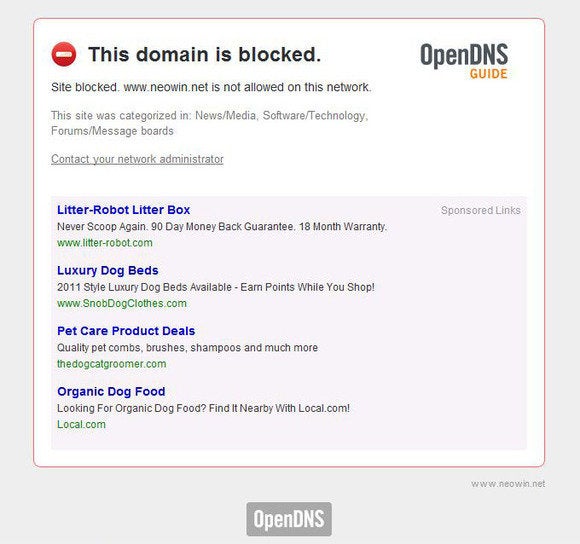 Neowin
Neowinaz OpenDNS használatának megkezdéséhez látogasson el a vállalat weboldalára, és válassza ki az igényeinek megfelelő szolgáltatást. Az OpenDNS webhely lépésről lépésre ismerteti a szolgáltatás engedélyezését számos különböző útválasztó modellen.
a tartalomszűrés beállítása mobileszközökön, amikor a gyerekek más Wi-Fi hálózatokhoz vagy mobil 3G vagy 4G hálózathoz csatlakoznak, bonyolultabb: telepítenie kell egy webböngészőt, amely szűrést kínál. Ajánlom
, letölthető a
Android készülékekre és a
iOS-eszközökhöz. Windows Phone 7 Esetén.5 vagy 8 eszköz, adjon
örvény.
A Windows kiváló családbiztonsági funkcióinak engedélyezése
a Vista-tól kezdve a Windows minden példánya tartalmaz szülői felügyeletet, amely lehetővé teszi a számítógép használatának ellenőrzését és felügyeletét annak alapján, hogy melyik fiók van bejelentkezve a számítógépre. A vezérlők segítségével korlátozhatja, hogy az egyes fiókok mennyi ideig használhatják a számítógépet, és milyen játékokat és programokat futtathatnak (a tartalmi értékelések vagy egyszerűen a fiat alapján), és szigorú webszűrést vezethet be. Ezen fiókok tevékenységi jelentéseit is megtekintheti—vagy e—mailben elküldheti Önnek -, és központilag kezelheti az összes Védett fiók és számítógép beállításait a
webhelyen.
Windows Vista és Windows 7 PC-k esetén a szülői felügyelet összes funkciójának használatához le kell töltenie és telepítenie kell a családbiztonsági alkalmazást, amely az ingyenes
szoftvercsomag része. A szülői felügyelet funkciói be vannak építve a Windows 8 rendszerbe, ahol továbbra is a Családbiztonság moniker alatt vannak csoportosítva.
a szülői felügyelet beállításainak engedélyezéséhez és módosításához Windows Vista vagy 7 rendszerben kattintson a Start gombra, írja be a parental controls parancsot, majd nyomja meg az Enter billentyűt. Windows 8 esetén lépjen a kezdőképernyőre, írja be a family safety parancsot, válassza a Beállítások lehetőséget, majd nyissa meg a Családbiztonság parancsot.
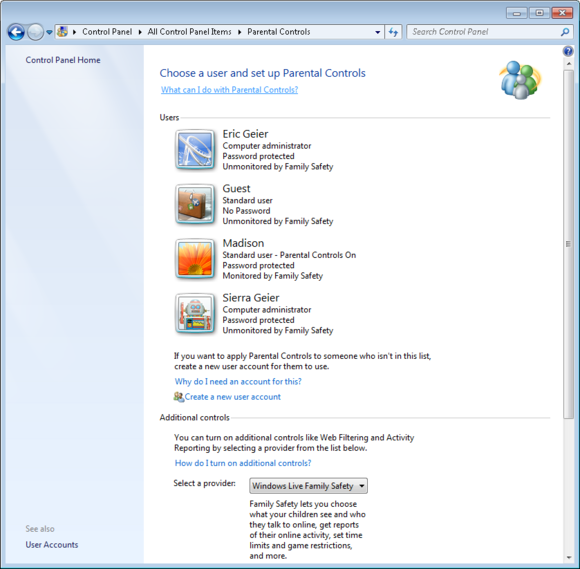
még ha be is állítja az OpenDNS szűrést az útválasztón, fontolja meg a Windows által kínált Webszűrés használatát is. Amikor aktiválva van, automatikusan rákényszeríti a biztonságos keresési szűrési lehetőségeket a keresőmotorokra, mint a Google, a Bing és a Yahoo. Ez lehetővé teszi a letöltések blokkolását is.
még a Mac OS X-et is biztosítani kell
a Mac OS X 10.4 Tiger-től kezdve az Apple a Windowshoz hasonló szülői felügyeletet épít a Mac OS X-be.a Mac OS X legújabb verzióiban megadhatja a számítógép használatának határidejét, azonosíthatja a felhasználó által futtatható alkalmazásokat, korlátozhatja az Apple App Store-ból letölthető alkalmazásokat, és engedélyezheti a webszűrést. Azt is megadhatja, hogy kivel kommunikálhat a Felhasználó a Mail, az üzenetek és a Game Center alkalmazásokon keresztül, és korlátozhatja a hozzáférést a nyomtatófelügyelethez, a CD/DVD íráshoz és más funkciókhoz.
a szülői felügyelet használatának megkezdéséhez Mac OS X 10.5 és 10.6 rendszerben nyissa meg az Apple menüt a bal felső sarokban, kattintson a rendszerbeállítások elemre, majd a rendszer szakaszban nyissa meg a szülői felügyelet elemet. Az OS X 10.7-es és újabb verzióiban a szülői felügyelettel rendelkező fiókokat ‘felügyelt szülői felügyelettel’ fiókként kell beállítani. Ha még nem hozott létre ilyen fiókot, a Mac OS végigvezeti Önt a folyamat során.

az iOS—eszközök zárolása
az Apple szülői felügyeletet is tartalmaz az iOS—ben (elérhető iPhone-on, iPod Touchon és iPad-en), de-kissé zavaróan-ezeket a beállításokat korlátozásként említi. Letilthatja a hozzáférést bizonyos alkalmazásokhoz, például a Safari webböngészőhöz, a kamerához vagy a FaceTime videocsevegéshez; letilthatja a felhasználókat az alapvető feladatok végrehajtásában, például az alkalmazások telepítésében vagy törlésében. Ezenkívül korlátozhatja a Tartalomhoz való hozzáférést az értékelések vagy a tartalomtípus alapján, és PIN—kódot kérhet az eszközön történő vásárláshoz-tökéletes ahhoz, hogy a kisgyermekek ne töltsenek új alkalmazásokat a hitelkártyájára az Ön engedélye nélkül.
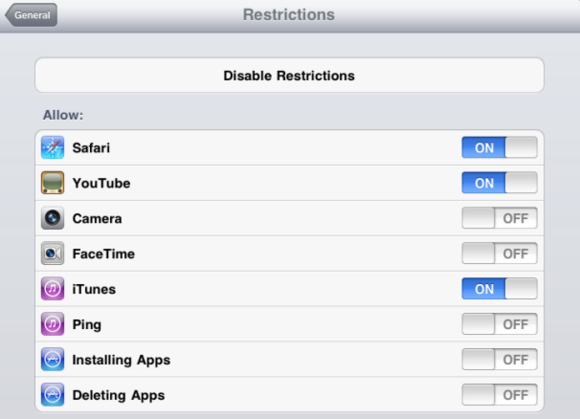
a korlátozások iOS rendszerben történő konfigurálásához nyissa meg a Beállítások alkalmazást, görgessen lefelé az Általános elem kiválasztásához, majd válassza a korlátozások lehetőséget.
Hack saját vezérlők Android
ellentétben iOS, az Android operációs rendszer nem kínál beépített szülői felügyelet. De ha Android-eszközén van a hivatalos Google Play Áruház alkalmazás, korlátozhatja a felhasználó által letölthető alkalmazások típusát az értékelésük alapján, valamint jelszót kérhet a vásárlásokhoz. Így állíthatja be ezt a vezérlőt: Indítsa el a Play Áruház alkalmazást, nyissa meg az alkalmazásbeállítások képernyőt, válassza a Beállítások lehetőséget, majd engedélyezze a tartalomszűrést.
azoknál az eszközökön, amelyeken nincs Google Play Áruház alkalmazás—általában olcsóbb vagy márkás táblagépek—a szülői felügyeleti funkciók a gyártó firmware-jétől függően változnak, sőt előfordulhat, hogy nem is léteznek.
ne hagyd, hogy ez megállítson: Android egy meglehetősen nyitott platform, és akkor csapkod össze a saját szülői felügyelet telepítésével egy segédprogram, mint a
korlátozni, hogy mely alkalmazásokat lehet használni az eszközön.
tegye meg, amit tud Windows Phone
a Windows Phone 8 rendszert futtató Windows telefonok tartalmaznak egy alapvető szülői felügyeleti funkciót, amelyet a Microsoft a családomnak hív. Jelenleg lehetővé teszi az alkalmazások és a játékok letöltésének korlátozását—de semmi mást. A Windows Phone játékok frontján (ha!), a családom segítségével blokkolhatja a nem minősített játékokat.
a családom használatának megkezdéséhez jelentkezzen be a
elemre, és válassza a saját család menüpontot. Innentől kezdve a szülői korlátozás engedélyezéséhez adja hozzá a gyermek telefonjához tartozó Windows Live ID azonosítót a saját család listához; majd pontosan konfigurálja, hogy mely letöltéseket kell blokkolni.
ne feledkezzen meg a közösségi hálózatokról
gyerekeknek Facebook, Twitter vagy más közösségi oldalakon érdemes áttekinteni az Adatvédelmi és biztonsági beállításaikat. Ideális esetben természetesen megoszthatja az adminisztrátori jogokat kiskorú gyermekei közösségi hálózati fiókjaihoz, vagy olyan szabályokat hozott létre, amelyek lehetővé teszik a hozzáférést kérésre.

miután hozzáfért egy gyermek közösségi oldalához, tegye a profilon lévő bejegyzéseket és a legtöbb egyéb tartalmat csak olyan személyek számára láthatóvá, akik barátok vagy jóváhagyottak. Előfordulhat, hogy engedélyeznie kell néhány opcionális biztonsági funkciót is, hogy megvédje a fiókot a feltöréstől. A Facebook, Twitter, Instagram stb. zárolásának teljes leírását lásd a
.
ha ez nem könnyíti meg Önt, fontolja meg egy olyan szolgáltatás használatát, mint a
, hogy segítsen nyomon követni a kiskorúak online tevékenységét, és jelenteni minden nem megfelelő vagy veszélyes kommunikációt. Az Internet veszélyes hely lehet, és ha egy kis időt és pénzt fektet a gyermekbiztos eszközökbe, akkor az úton fizethet.